この世には「YotaPhone」という、背面に電子ペーパーディスプレイを搭載したAndroidスマートフォンが存在します。一部のスマホマニアからは熱狂的に支持されていますが、残念ながら日本で簡単に購入することができません。
しかし、ケースを使ってiPhoneをYotaPhoneっぽくすることができます。ソフトバンクがクラウドファンディングプラットフォームの「+Style」で、電子ペーパーディスプレイを搭載したユニークなiPhoneケース「InkCase i7(インクケース・アイ・セブン)」を取り扱っています。このInkCase i7を使うと、iPhone 7の背面が電子ペーパーディスプレイになり、電子書籍を読んだり写真やスケジュールを見たりが可能。1万2787円でiPhone 7をYotaPhone化できるなら、こんなに楽しいことはありません。どんな具合か使い勝手をチェックしてみました。
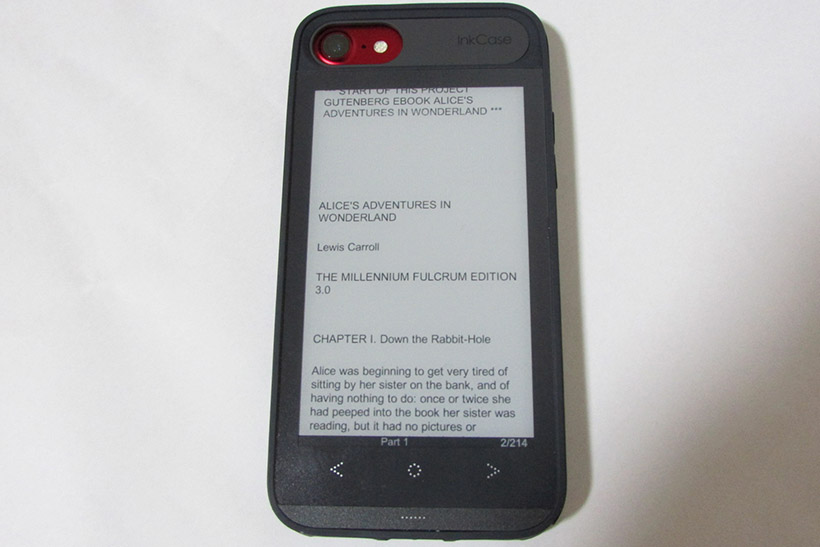
4.3インチの電子ペーパーディスプレイを搭載
InkCase i7は、4.3インチのE-Inkディスプレイを搭載したiPhone 7用のケースです。ディスプレイの解像度は480×800ピクセルで、モノクロ16階調で表示可能。ケースの厚みは4.1ミリで、独自の「BubbleProテクノロジー」によって高い強度と耐衝撃性能を備えています。ケース内に460mAhのバッテリー、128MBのメモリ、256MBのストレージを搭載し、重さは62グラム。持った感じは、ちょっと硬めで少し重いシリコンケースといったところです。




パッケージにはケース本体とUSB充電ケーブル、ケースからiPhoneを取り外す際に使うピックングツールのほか、クイックスタートガイドが入っています。ケースの装着は、iPhoneの片方の長辺を差し入れ、もう片方を押し込むだけでOK。外すときは、カメラの開口部から指で押してiPhone上部を押し出し、ケースとiPhoneの隙間にピッキングツールを差し込んで下まで下ろして取り外します。無理に外そうとするとディスプレイが割れることがあるとのことで、外し方はこの方法を守ったほうがいいようです。


iPhone 7とInkCase i7はBluetoothで接続してデータのやり取りを行うので、最初にペアリングが必要です。App Storeから「InkCase」アプリをダウンロードし、アプリの設定メニュー「マイInkCase」からペアリング。ケースにはそれぞれデバイスIDが割り振られていて、ケースを起動した際に小さく表示されます。ペアリングの際はそのデバイスIDを確認して接続します。
電子ペーパーディスプレイは、ディスプレイ下の3つのボタンと電源/ロックボタンで操作します。反応は悪くありませんが、スマホのタッチ操作に慣れきっているので、ついつい電子ペーパーディスプレイにタッチしてしまうことが度々ありました。
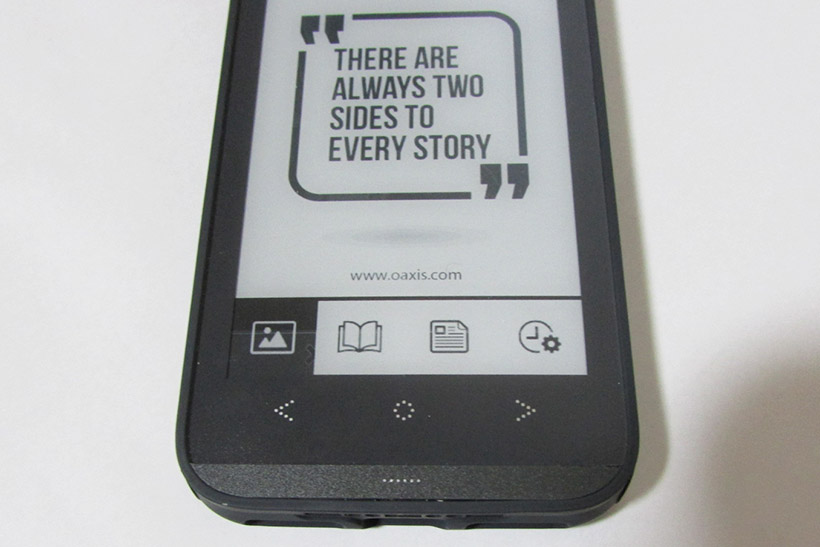
表示できる電子書籍は限られる
電子ペーパーディスプレイには、写真、txtファイル、デジタル著作権管理(DRM)のないePubファイル、時計、スケジュールやリマインダーなどを表示できます。モノクロですが高精細なので表示はくっきり。写真もそれなりに楽しめますし、バックライトが灯らないので目が疲れません。スマホの画面だと視認性が落ちる太陽光の下でもよく見えます。しかし暗い場所では見にくくなり、部屋の明かりが必要です。電子“ペーパー”なので、このへんは紙と同じです。

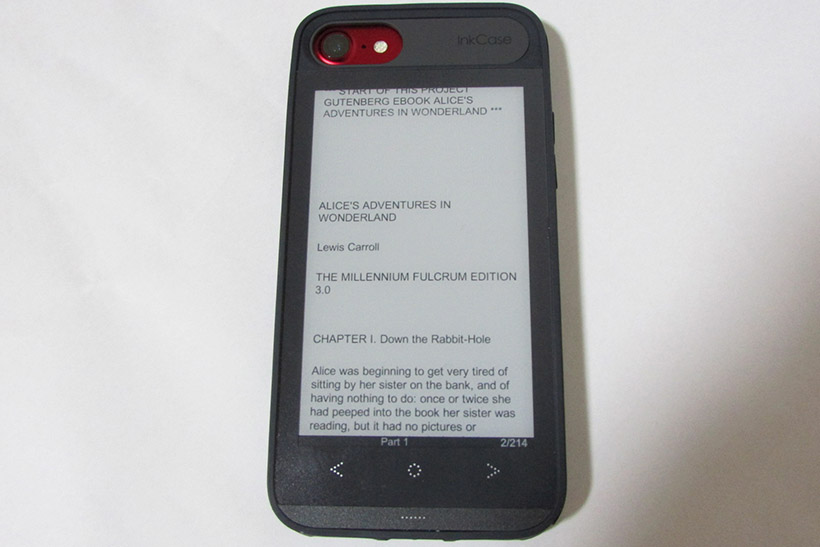
また、電子ペーパーは非常に省電力。画面を更新するときだけバッテリーを消費し、表示するだけなら実質的にバッテリーを消費しません。ケースがスリープ中でもシャットダウンしても最後に表示していた画面はそのまま表示し続けます。チケットなどを電子ペーパーディスプレイに表示させておけば、使うときになってチケットが見つからず焦るようなこともなくなりそうです。
表示させるコンテンツは基本的にInkCaseアプリから選択し、ケースに転送して表示させます。アプリ画面下部にメニュータブがあり、「リーダー」タブからはtxtファイルやePubファイル、「写真」タブからはiPhone内の写真を選択してケースに転送できます。不要になったらケースのメモリから削除可能。なお、txtファイルやePubファイルはメールなどでiPhoneに取り込み、InkCaseアプリにコピーしておく必要があります。
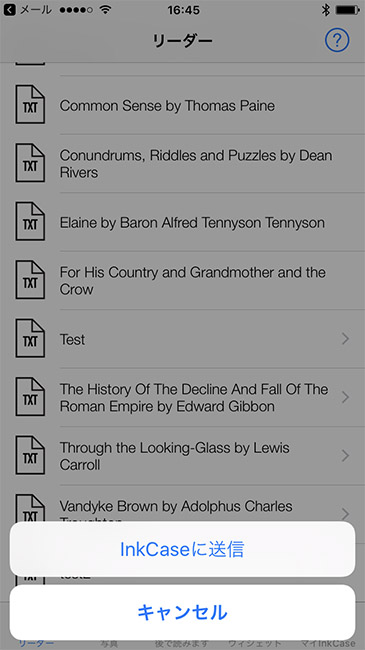
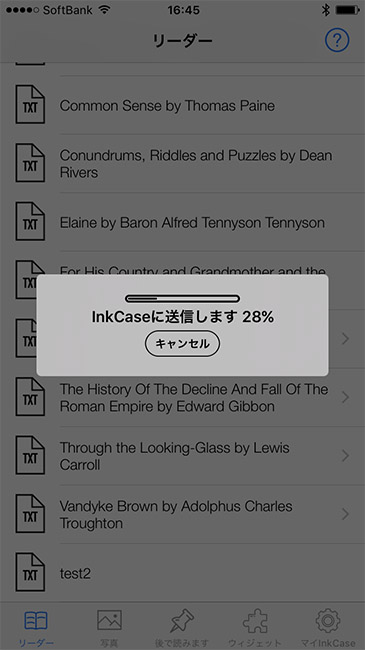
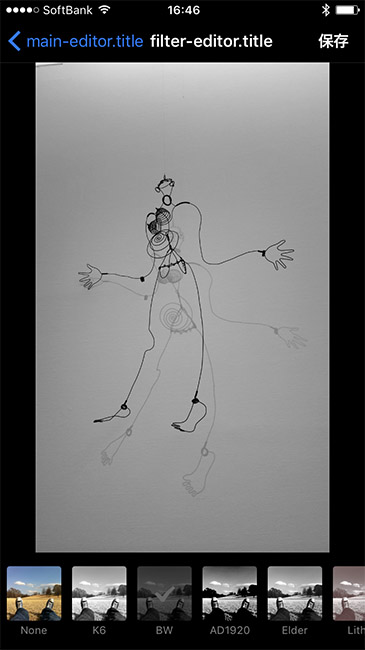
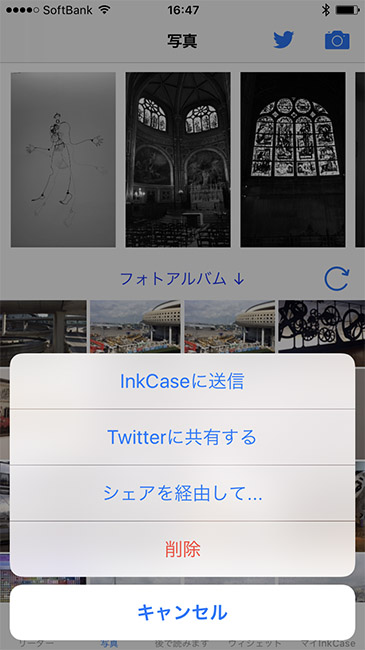

ただ、残念ながら、今回試してみた限りでは、日本語のtxtファイルや日本の小説のePubファイルを表示させることができませんでした(英語のtxtファイルは表示できました)。単に日本語に対応していないのか、私が用意した縦書きのePubファイルが表示できなかっただけなのか、理由はよくわかりません。そもそも、表示できるePubファイルは著作権フリーのものに限られるので、読める本はかなり限られます。また、読みたい本があっても、表示させるのにテクニックが必要だとやる気が失せてしまいます。できればKindle本が簡単に表示できるようになってほしいものです。
写真やテキストのほかに、「ウィジェット」を設定すると、スケジュールやリマインダー、時計も確認できます。スケジュールはiPhoneのカレンダーアプリと同期していましたが、カレンダーの予定を変更した際、ケースのディスプレイに反映されるのが少し遅く感じました。ただ、1日の予定をざっくり把握するには便利です。時計は1分ごとに更新されますが、しばらく使わないでいるとケースの電源が落ち、画面の更新が止まっていることがありました。いつでも時刻をチェックできると安心しないほうが良さそうです。


使い勝手はもう一息
短期間ですがInkCase i7を使ってみて、正直、使い勝手はもう一息だと感じます。電子ペーパーディスプレイでiPhoneが2画面スタイルになりますが、表示できるコンテンツが少ないといわざるを得ません。写真やスケジュール、時計は、iPhoneのディスプレイで見たほうが素早く、きれいで正確です。電子書籍を読めることが最大のメリットになるのでしょうが、日本では表示できる書籍がそろっているかどうか微妙なところです。
また、アプリやクイックスタートガイドの日本語表現が心もとなかったり、Web上のガイドは英語の動画がほとんどだったりと、使い方をしっかり理解できるまで時間がかかりました。このあたりは、販売しているソフトバンクやInkCaseユーザーがレビューをアップしてくれることに期待したいところです。
ただ、電子ペーパーが搭載されたケースは本当にユニークで、もっといろんなものが表示できれば便利さがアップするはず。今後の進化に期待します。